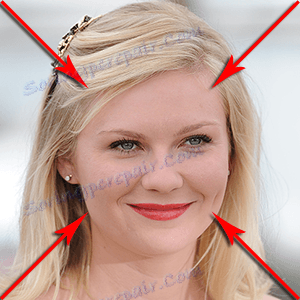Zmniejsz twarz w Photoshopie
My z tobą, drogi czytelniku, już rozmawialiśmy o tym, jak sprawić, by twarz modelu była nieco cieńsza w Photoshopie. Następnie użyliśmy filtrów "Korekcja zniekształceń" i "Plastik" .
Oto lekcja: Facelift w Photoshopie .
Techniki opisane w lekcji pozwalają zmniejszyć policzki i inne "wybitne" rysy twarzy, ale mają zastosowanie w przypadkach, gdy zdjęcie jest robione z bliskiej odległości, a ponadto twarz modelu jest wystarczająco wyrazista (oczy, usta ...).
Jeśli konieczne jest zachowanie indywidualizmu, ale jednocześnie uczynienie go mniejszym, wówczas będziesz musiał użyć innej metody. O nim i porozmawiaj na dzisiejszej lekcji.
Jako świnka morska wystąpi jedna z dobrze znanych aktorek.

Spróbujemy zredukować jej twarz, ale jednocześnie zostawimy coś takiego jak ona.
Jak zawsze, otwórz migawkę w Photoshopie i utwórz kopię za pomocą klawiszy skrótu CTRL + J.
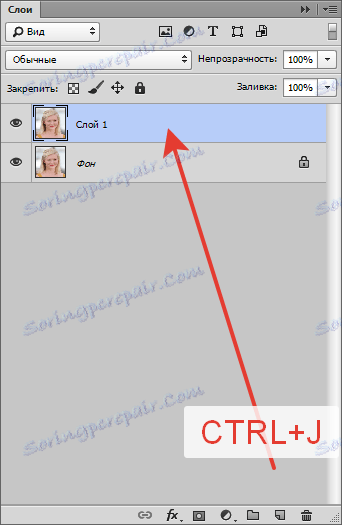
Następnie weź instrument "Pióro" i wybierz twarz aktorki. Możesz użyć dowolnego innego wygodnego narzędzia do selekcji.
Zwróć uwagę na obszar, który powinien znajdować się w zaznaczeniu.
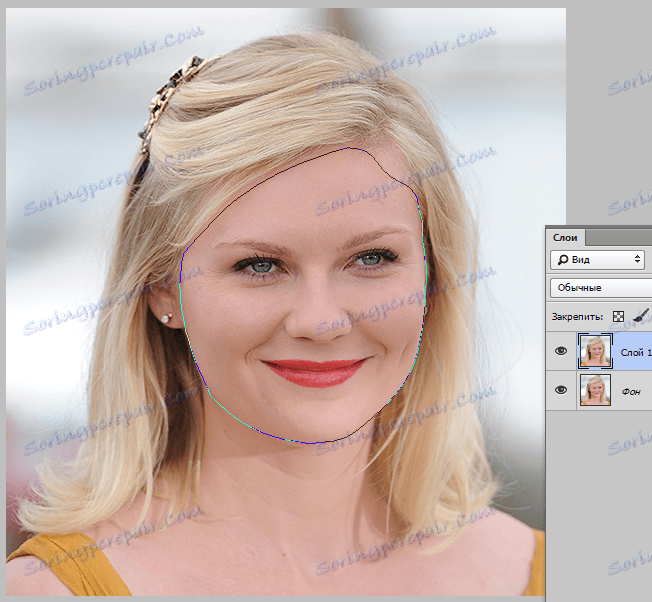
Jeśli, tak jak ja, używaj pióra, kliknij prawy przycisk myszy wewnątrz obrysu i wybierz element "Utwórz wybrany obszar" .
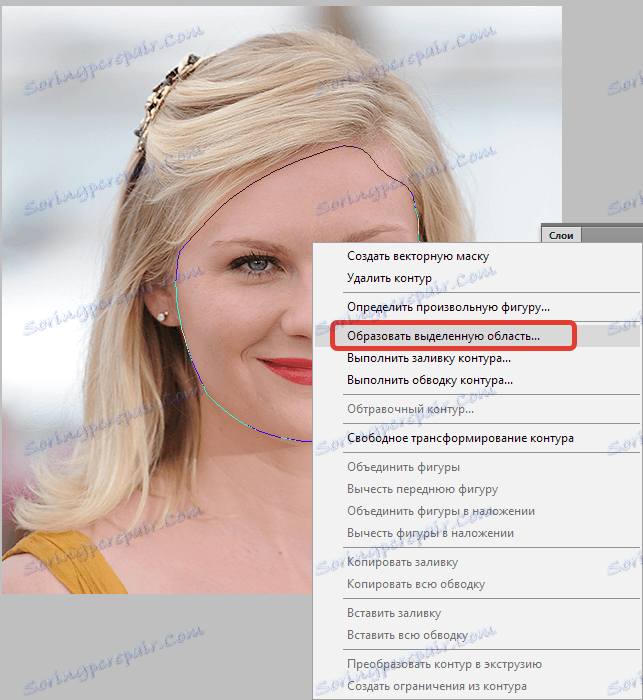
Promień wtapiania wynosi 0 pikseli. Inne ustawienia jak na zrzucie ekranu.
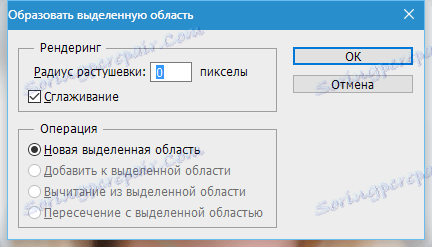
Następnie wybierz narzędzie do zaznaczania (dowolne).
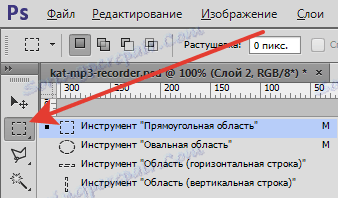
Kliknij prawym przyciskiem myszy wewnątrz zaznaczenia i znajdź element "Wytnij do nowej warstwy".

Twarz będzie na nowej warstwie.
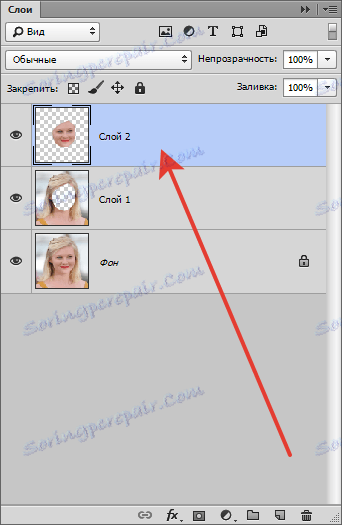
Teraz zmniejszymy twarz. Aby to zrobić, naciśnij CTLR + T i przypisz wymagane rozmiary w procentach w polach rozmiarów na górnym pasku narzędzi.

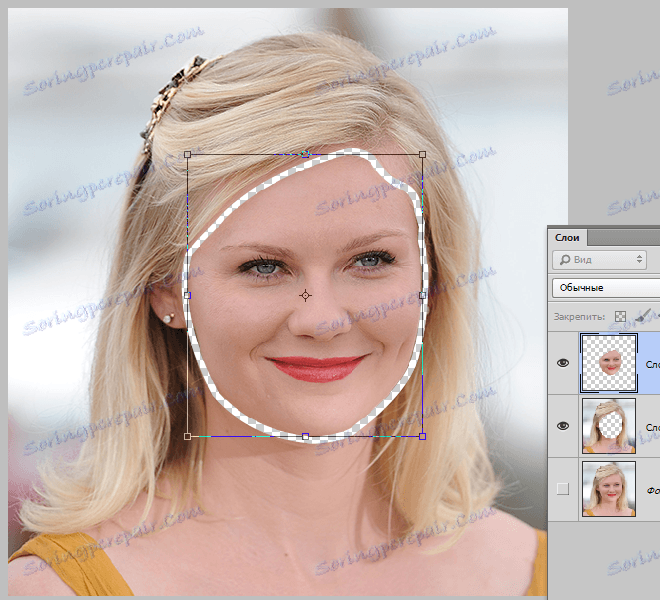
Po ustawieniu rozmiarów naciśnij ENTER .
Pozostaje tylko dodać brakujące sekcje.
Przechodzimy do warstwy bez twarzy, a z obrazu tła usuwamy widoczność.
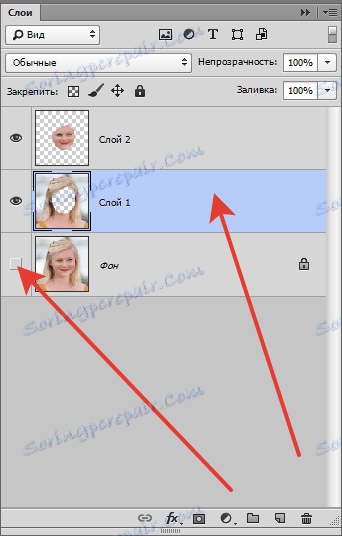
Przejdź do menu "Filter - Plastic" .
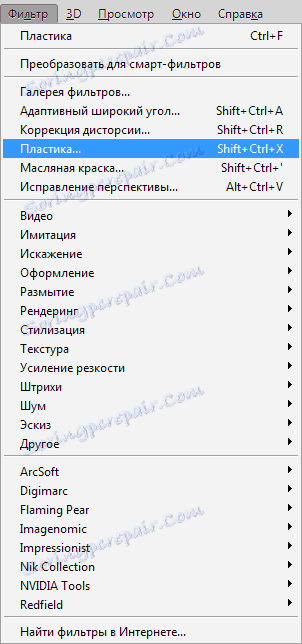
Tutaj musisz skonfigurować "Ustawienia zaawansowane" , czyli wstawić godzinę i ustawić ustawienia, kierując się zrzutem ekranu.

Wtedy wszystko jest dość proste. Wybierz narzędzie "Odkształcenie" , rozmiar pędzla jest średni (musisz zrozumieć, jak działa to narzędzie, więc eksperymentuj z rozmiarem).
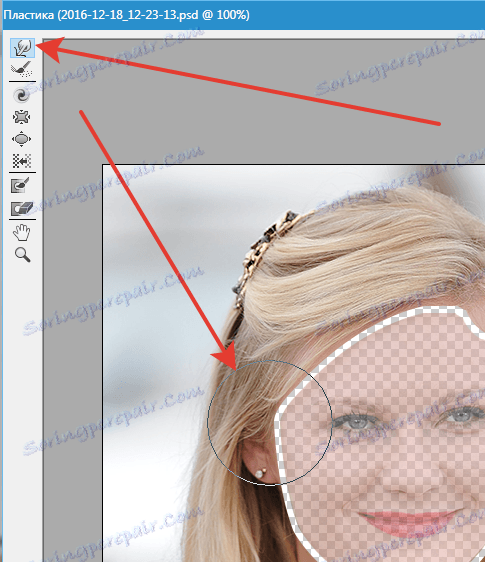
Poprzez deformację zamknij przestrzeń między warstwami.
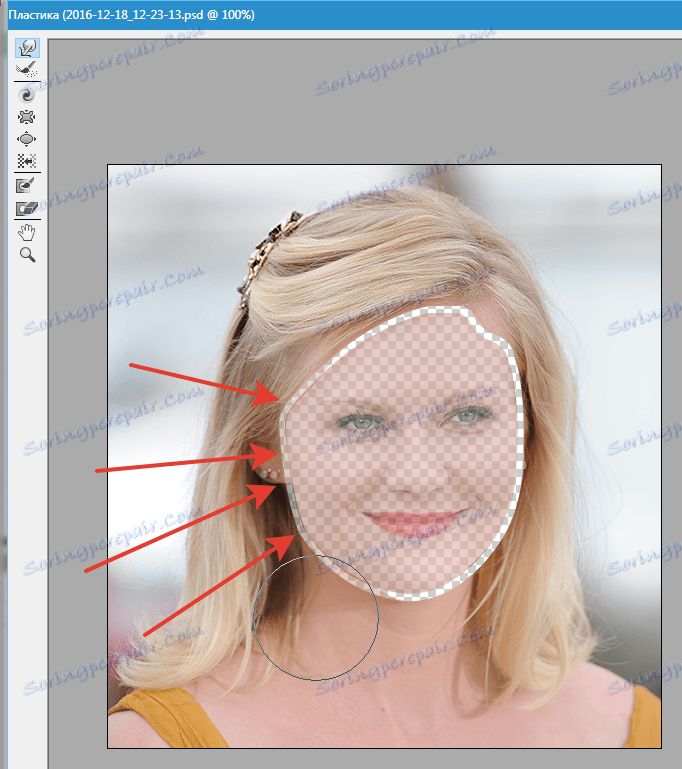
Praca jest pracochłonna i wymaga dokładności. Po zakończeniu kliknij przycisk OK .
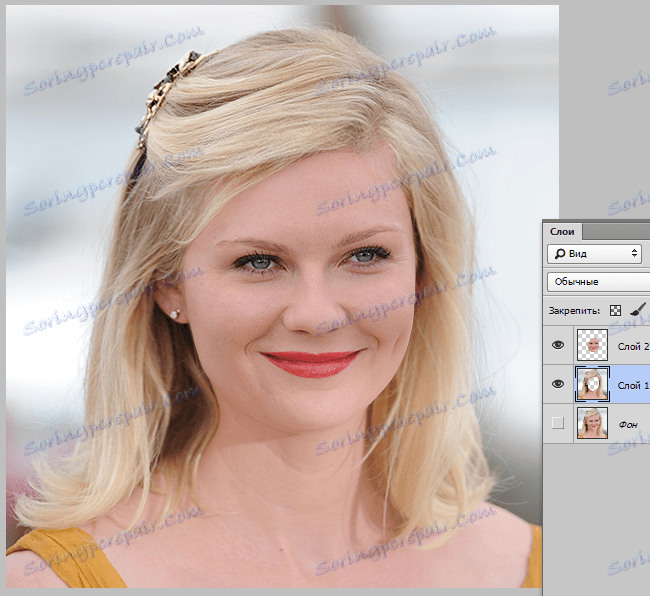
Szacujemy wynik:

Jak widać, twarz aktorki stała się wizualnie mniejsza, ale w tym samym czasie główne rysy twarzy zachowały się w pierwotnej formie.
To była kolejna metoda redukcji twarzy w Photoshopie.